Cách in phong bì bằng WPS Writer
Bạn có thể nghĩ rằng việc sử dụng một trình xử lý văn bản để in một phong bì (envelope) là vượt quá mức cần thiết. Tuy nhiên, việc in phong bì cũng như việc in bất kỳ tài liệu nào khác. Hướng dẫn sau đây sẽ chỉ cho bạn hai cách để tạo và in phong bì bằng WPS Writer.
Trong toàn bộ quá trình thực hiện, hãy ghi nhớ hai điều này:
- Đảm bảo rằng tài liệu được thiết kế đúng kích thước để chứa đựng thông tin cần in.
- Đảm bảo khớp cài đặt trên máy in của bạn với kích thước của phong bì mà bạn đang sử dụng.
Khi bạn kết nối máy tính của mình với máy in, WPS Writer sẽ tự động nhận dạng cài đặt phong bì của máy in của bạn. Bạn có thể in phong bì bằng cách thay đổi trang thành kích thước phòng bì hoặc thông qua tỷ lệ trang.
Phương pháp 1:
- Nhấp vào “Insert”, sau đó Chọn “Envelopes”. Một hộp thoại sẽ hiện lên, như sau:
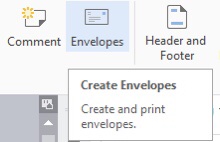
- Điền vào “Delivery address (Địa chỉ giao hàng)” và “Return address (Địa chỉ trả hàng)” trong hộp thoại.
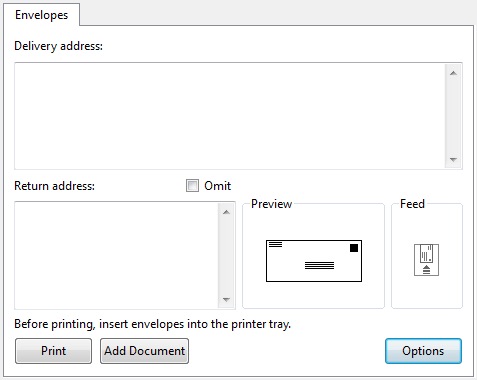
- Trang sẽ được hiển thị ở kích thước phù hợp, dưới dạng cài đặt “Options”.
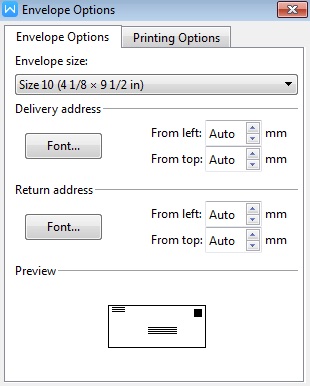
- Bạn có thể thiết kế bìa phong bì sau khi đặt kích thước thư. Sau khi thiết kế xong, nhấn nút “Print” trên thanh công cụ. Sau khi khởi chạy hộp thoại Print, hãy nhấp vào “OK” và tài liệu của bạn sẽ được in.
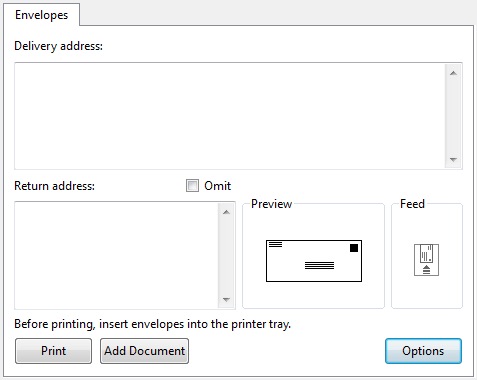
Phương pháp 2:
- Nhấp vào “Add Document” để thiết kế bìa phong bì trên trang. Sau khi thiết kế, nhấp vào nút “Print”.
- Chọn thông số kỹ thuật in phong bì trong Scale to Paper Size giấy trong hộp thoại Print .
- Sau khi chọn thông số kỹ thuật cho phong bì, hãy nhấp vào “OK”. Sau đó, tài liệu của bạn sẽ bắt đầu được in.
Theo dõi thêm nhiều sản phẩm của Pacisoft tại đây
Để sử dụng WPS Writer hãy tải tại đây !
Biên dịch bởi Phạm Hồng Hiệp – Pacisoft.vn.


